フェイスブックでは
自分が誰と友達になっているかを
他の人にも見れるようになっていますが
公開範囲を変更することができます。
フェイスブックの友達リストを
他の人に見せないようにする設定方法について
以下、パソコンでの操作方法でご説明します。
手順1:
自分の名前をクリックして下さい。
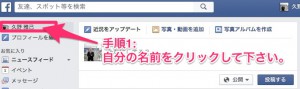
手順2:
自分のページが表示されましたら
「友達」をクリックして下さい。

手順3:
友達の画面が表示されたら
画面中央の右端にある
鉛筆マークをクリックし
「プライバシー設定を編集」をクリックして下さい。
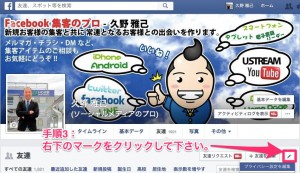
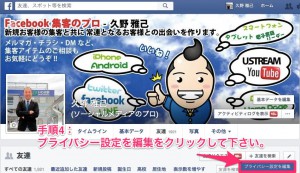
手順4:
プライバシー設定を編集画面が表示されましたら
自分の友達リストを見られる人の項目右端にある
「公開」ボタンをクリックし
「自分のみ」に設定を変更することで
自分の友達を他の人に見せないようにできます。
「友達」に設定をすると
自分の友達を見れるのは
すでに友達関係になっている人のみになります。
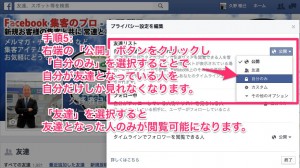
フェイスブックでは
各プロフィールの項目は
今回の友達リストのように
公開範囲を変更できますので
友達リスト以外の
各項目についても
公開範囲を検討し
設定してみて下さい。
【電子書籍のご紹介】
フェイスブックを効果的に使い
集客に結びつけるためのノウハウを
以下の電子書籍にまとめています。
Amazonサイトに移動します。
電子書籍の読み方については以下をご確認下さい。
電子書籍に必要なアプリについて
【無料相談会のお知らせ】
無料の個別相談を実施中です。
-毎月5社限定-
詳しくは以下の写真をクリックし
ご確認とお申し込みをご検討下さい。

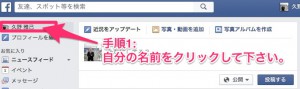

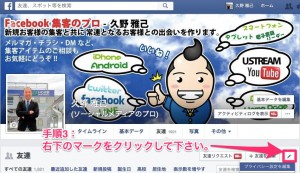
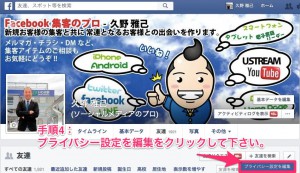
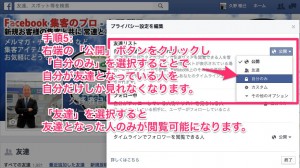

コメントはありません。